如何通过“修饰我的外表”在 Zoom 上看起来更好
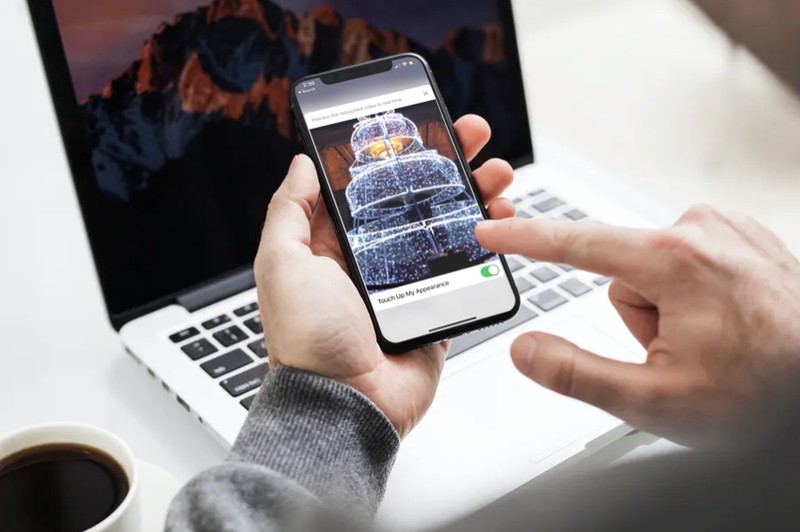
您想在使用 Zoom 与朋友、同事和家人进行视频通话时看起来更漂亮一点吗?你当然不是一个人。如果您使用 Zoom 进行在线会议,则可以为此目的利用其“美化我的外表”功能,该功能可作为视觉过滤器,基本上以数字方式对您的外表进行一些喷枪处理,以美化它。此功能适用于 iPhone、iPad、Windows PC 和 Mac 上的 Zoom。
Zoom 不仅允许您主持和加入最多 100 人参加的会议免费,但它也为您提供了实时改善视觉外观的选项。考虑一下这个功能有点像 Instagram 过滤器或 Snapchat 过滤器,但用于视频通话。如果您通常对镜头很害羞,或者您可能有点累,或者您可能没有完全清醒,则可以使用 Zoom 的“美化我的外表”在视频通话中获得额外的自信。
有兴趣利用这个绝妙的功能吗?好吧,今天是你的幸运日,因为我们将介绍如何使用“修饰我的外表”功能在 Zoom 上美化你的外表。
如何通过修饰我的外表在 Zoom 上看起来更好
对于此过程,我们将首先关注适用于 iPhone 和 iPad 的 Zoom 应用程序,您可以在下方找到适用于 Windows 和 Mac 的说明。确保您已下载 最新版本从 App Store 缩放,然后只需按照以下步骤操作即可。
- 在您的 iPhone 或 iPad 上打开“缩放”。
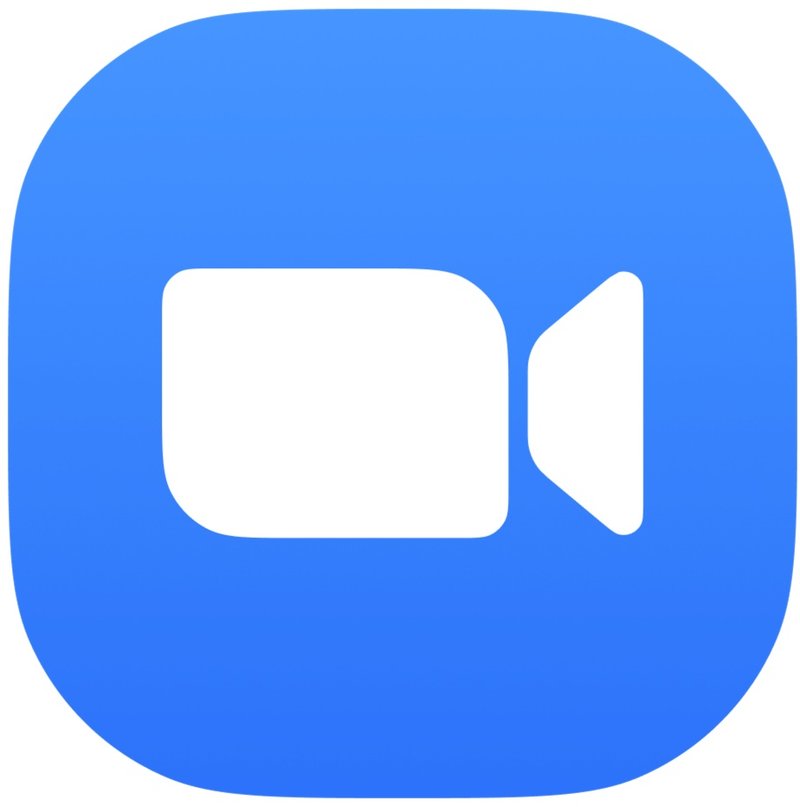
- 转到应用程序中的“设置”部分,然后点击“会议”。
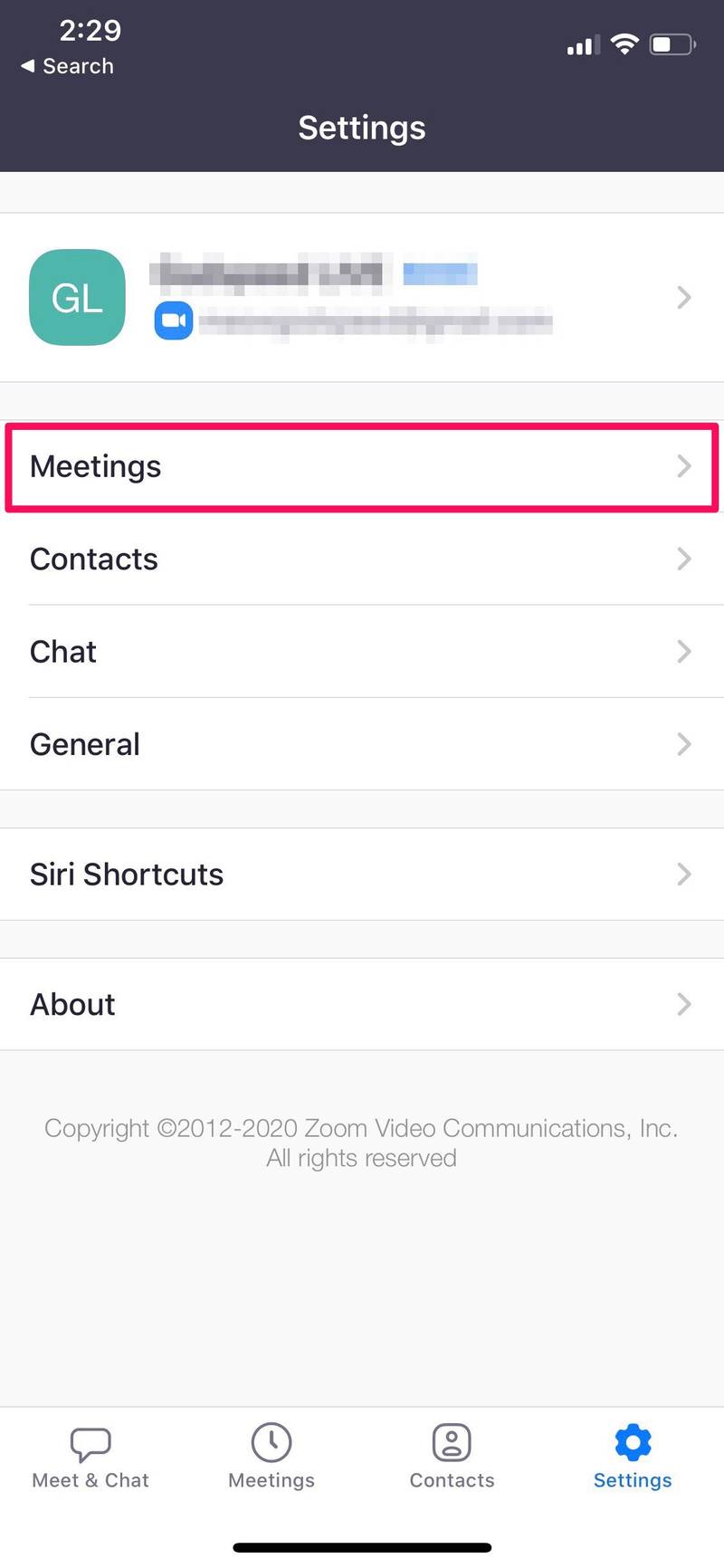
- 在这里,一直滚动到底部并点击“美化我的外表”。
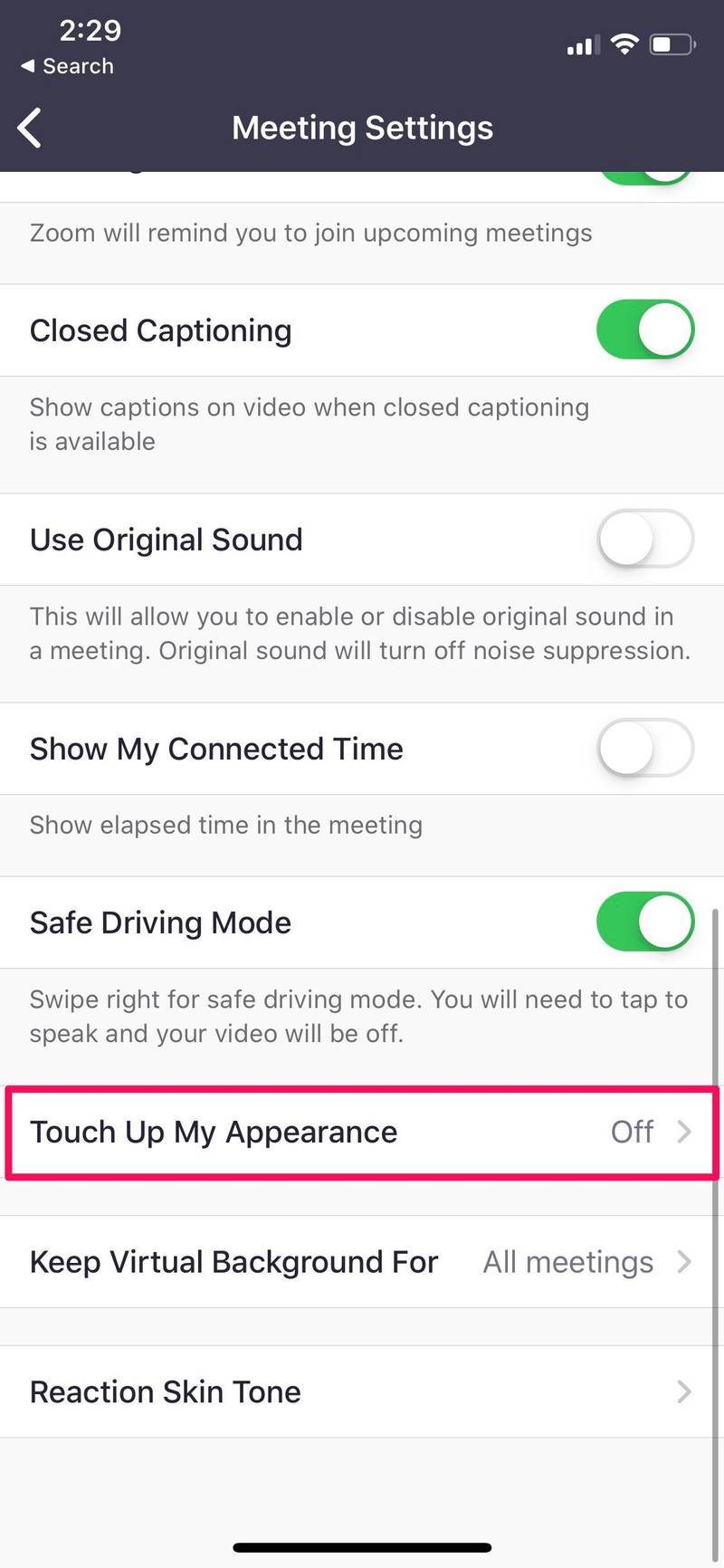
- 现在,使用切换按钮打开此功能。您可以在此处实时预览修饰后的视频。
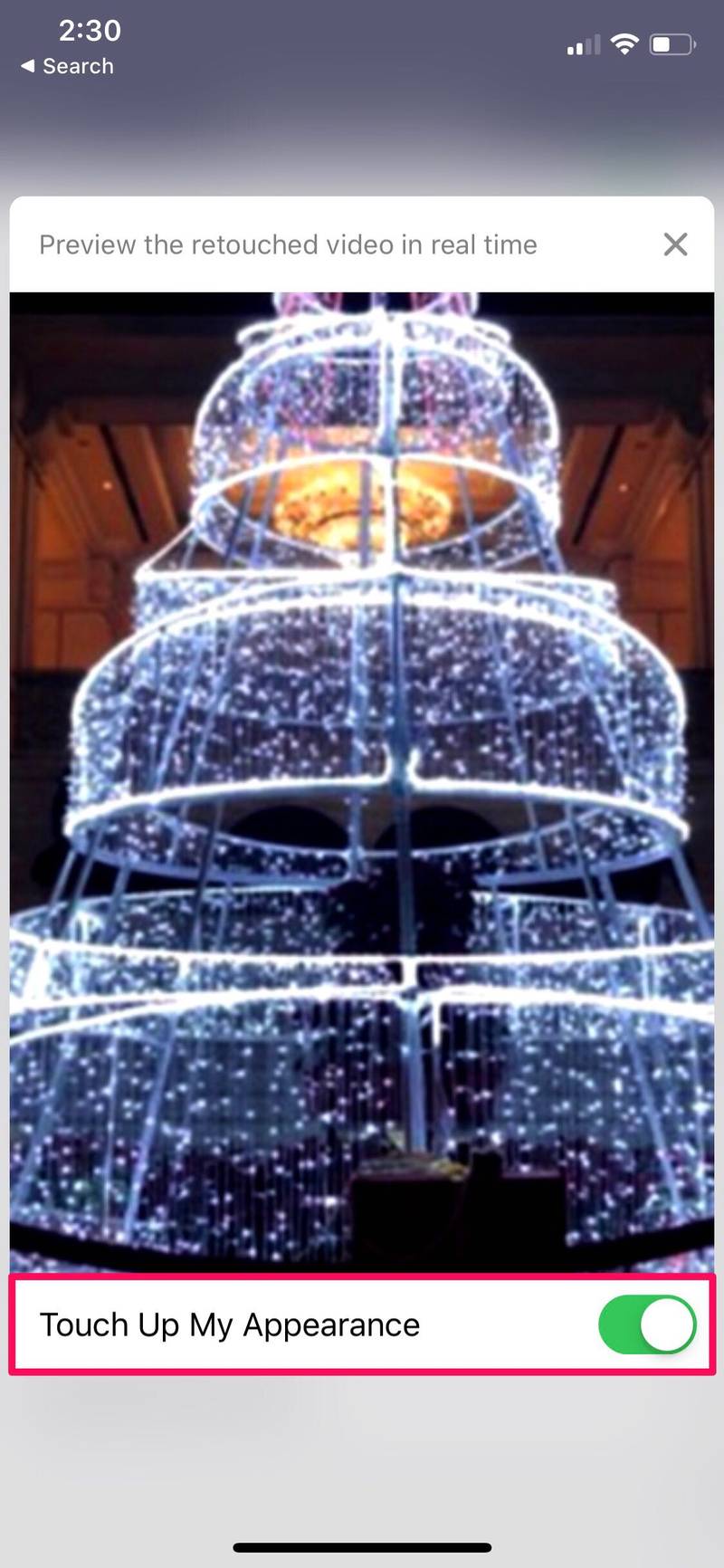
这就是它的全部。现在您知道了在 Zoom 会议期间通过 iPhone 和 iPad 看起来更漂亮的关键。
Zoom 中的“修饰我的外表”有什么作用?
根据 Zoom 的说法,此功能通过柔焦修饰相机画面,从本质上平滑您脸上的肤色,使外观更加精致。这样可以最大限度地减少细小瑕疵的出现,例如皱纹、黑斑、粉刺等。
在下面,您可以看到一段视频,该视频演示了 Zoom 应用中使用的 Touch Up My Appearance 功能:
如何在 Mac 和 Windows 上使用 Zoom“修饰我的外表”
您是否在计算机而非智能手机上使用 Zoom?在这种情况下,您会很高兴知道 “Touch Up My Appearance”也可以在适用于 Mac 和 Windows PC 的 Zoom 桌面客户端上访问:
- 在 Mac 或 Windows 上的 Zoom 应用程序中,打开“缩放设置”
- 转到“视频设置”,然后选择“修饰我的外表”并启用它
该功能在 Mac、Windows、iPhone、iPad 和 Android 版 Zoom 上的效果相同,使用数字滤镜柔化了外观。
我们希望您在 Zoom 视频通话期间能够通过让自己看起来稍微好一点来增强信心。这是您会在 Zoom 通话期间定期使用的东西吗?请在下面的评论部分分享您的想法。
